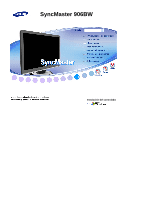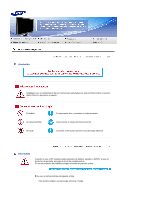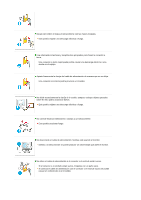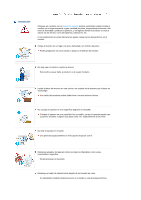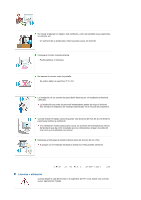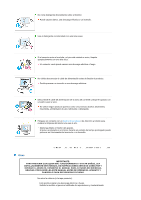Samsung 906BW User Manual (SPANISH)
Samsung 906BW - SyncMaster - 19" LCD Monitor Manual
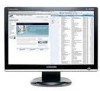 |
UPC - 729507800691
View all Samsung 906BW manuals
Add to My Manuals
Save this manual to your list of manuals |
Samsung 906BW manual content summary:
- Samsung 906BW | User Manual (SPANISH) - Page 1
SyncMaster 906BW Instalación del controlador - Samsung 906BW | User Manual (SPANISH) - Page 2
Anotación Negligencia en el cumplimiento de las indicaciones señaladas por este símbolo podría ocasionar daños físicos o perjuicios al equipo. Prohibido No desensamblar No tocar Es importante leer y entender en todo momento Desconectar la clavija del tomacorriente Conectar a tierra para prevenir - Samsung 906BW | User Manual (SPANISH) - Page 3
a un tomacorriente. Esto podría ocasionar fuego. No desconecte el cable de alimentación mientras esté usando el monitor. Debido a la desconexión se puede producir un sobrevoltaje que dañe el monitor. No utilice el cable de alimentación si el conector o el enchufe están sucios. Si el conector - Samsung 906BW | User Manual (SPANISH) - Page 4
el producto se vaya a utilizar las 24 del día, como aeropuertos, estaciones, etc. El incumplimiento de estas indicaciones puede causar serios desperfectos en el monitor. Ponga el monitor en un lugar con poca humedad y un mínimo de polvo. Podría producirse un corto circuito o fuego en el interior del - Samsung 906BW | User Manual (SPANISH) - Page 5
cuidadosamente. Podría dañarse o romperse. No asiente el monitor sobre la pantalla. Se podría dañar la superficie TFT-LCD. La instalación de un soporte de pared debe hacerse por un instalador profesional calificado. La instalación por parte de personal incompetente puede dar lugar a lesiones. Use - Samsung 906BW | User Manual (SPANISH) - Page 6
No rocíe detergente directamente sobre el monitor. Puede causar daños, una descarga eléctrica o un incendio. OS, LEA DETALLADAMENTE ESTE MANUAL DE INSTRUCCIONES ANTES DE CONECTAR Y OPERAR EL APARATO, CONSERVE EL MANUAL PARA FUTURAS REFERENCIAS, GRACIAS. POR FAVOR LEA ESTE MANUAL ANTES DE OPERAR EL - Samsung 906BW | User Manual (SPANISH) - Page 7
averías, descarga eléctrica o fuego debido al daño del cable. No mueva el monitor a la izquierda o a la derecha jalando sólamente el cordón o el cable de daño del cable. No cubrir las rejillas de ventilación del gabinete del monitor. Una mala ventilación podría causar averías o fuego. No coloque - Samsung 906BW | User Manual (SPANISH) - Page 8
a los niveles apropiados para el modelo. Los niveles inadecuados de resolución y de frecuencia pueden dañar la vista del usuario. 19 pulgadas de ancho (48 cm) - 1440 x 900 Mirar el monitor continuamente desde una corta distancia puede causar daños en la vista. Para evitar la tensión del ojo, tome un - Samsung 906BW | User Manual (SPANISH) - Page 9
. Mire la pantalla desde una altura ligeramente superior y tenga el monitor directamente en frente de usted. z Incline el monitor hacia delante de 10 a 20 grados. Ajuste la altura del monitor de tal manera que la parte superior esté ligeramente por debajo del nivel de los ojos. z Ajuste el ángulo - Samsung 906BW | User Manual (SPANISH) - Page 10
Eliminación correcta de este producto (material eléctrico y electrónico de descarte) - Europa solamente (Aplicable en la Unión Europea y en países europeos con sistemas de recogida selectiva de residuos) La presencia de esta marca en el producto o en el material informativo que lo acompaña, indica - Samsung 906BW | User Manual (SPANISH) - Page 11
la función RTA , ésta se enciende automáticamente (ajuste de fábrica) Contenido del paquete Compruebe que los siguientes elementos se incluyan con el monitor. Si falta algún elemento, contáctese con su proveedor. Consulte a un proveedor local para la comprar de elementos opcionales. Desempaque Despu - Samsung 906BW | User Manual (SPANISH) - Page 12
Después de plegar la base Manual Monitor y Soporte sencillo Cable Documento de garantía Guía de Instalación Rápida (no esta disponible en todas las localidades) Manual del usuario, CD de instalación del controlador del monitor Otros Cordón eléctrico Cable de señal Paño de limpieza Se vende - Samsung 906BW | User Manual (SPANISH) - Page 13
Su monitor Parte Delantera Botón MENU [ ] Botón MagicBright™ [] Abre el menú OSD. También se usa para salir del menú OSD o volver al menú anterior. MagicBright™ es una nueva - Samsung 906BW | User Manual (SPANISH) - Page 14
cuando el monitor guarda los ajustes. Vea Ahorrador de Energía, descrito en el manual, para mayor monitor cuando no lo necesite o cuando no lo use por periodos largos de tiempo. Parte Posterior La disposición en la parte posterior del monitor podría variar de producto a producto. Puerto POWER - Samsung 906BW | User Manual (SPANISH) - Page 15
Vea Conexión del Monitor para mayor información en lo referente a las Conexiónes de cable. - Samsung 906BW | User Manual (SPANISH) - Page 16
. Usando el conector D-sub (analógico) en la tarjeta de vídeo. - Conecte el cable de señal al puerto D-sub de 15 patillas, en la parte posterior del monitor. [RGB IN] Usando el conector DVI (digital) en la tarjeta de vídeo. - Conecte el cable DVI al puerto DVI de la - Samsung 906BW | User Manual (SPANISH) - Page 17
Monitor y Parte inferior Cómo montar una base Este monitor admite la base de montaje de 75 mm x 75 mm compatible con VESA. A. Monitor B. Base para montaje (Se vende por separado) Apague el monitor y desconecte el cable de alimentación eléctrica. Ponga el monitor LCD con la pantalla hacia abajo sobre - Samsung 906BW | User Manual (SPANISH) - Page 18
web site :http://www.samsung.com/ (Worldwide) http://www.samsung.com/monitor (U.S.A) http://www.sec.co.kr/monitor (Korea) http://www.samsungmonitor.com.cn/ (China) Instalación del controlador del monitor (Automático) Inserte el CD en la unidad de CD-ROM. Haga clic en "Windows". Escoja el modelo de - Samsung 906BW | User Manual (SPANISH) - Page 19
en la Página Web del Monitor Samsung. http://www.samsung.com/ La instalación del controlador del Monitor está terminada. Instalación del controlador del monitor (Manual) Windows XP | Windows 2000 | Windows ME | Windows NT | Linux Sistema Operativo Microsoft® Windows® Inserte el CD en la unidad - Samsung 906BW | User Manual (SPANISH) - Page 20
No busque, yo voy a ....." luego haga clic en "Siguiente" y luego pulse "Retire el disco". Pulse el botón "Examinar" luego escoja el A:\(D:\driver) y seleccione el modelo de su monitor de la lista de modelos y haga clic en el botón "Siguiente". Si puede ver la siguiente ventana de mensaje, haga clic - Samsung 906BW | User Manual (SPANISH) - Page 21
en la Página Web del Monitor Samsung. http://www.samsung.com/ Pulse el botón "Cerrar" luego haga clic continuamente en el botón "OK". La instalación del controlador del Monitor está terminada. Sistema Operativo Microsoft® Windows® 2000 Cuando no vea en su monitor "Firma Digital No Encontrada", siga - Samsung 906BW | User Manual (SPANISH) - Page 22
"Utilizar Disco" Especifique A:\(D:\driver), luego pulse el botón "Aceptar" Escoja "Muestre todos los dispositivos" y escoja el monitor que corresponda al que de Pantalla Prefijados que aparece en este manual. Sistema Operativo Linux Para ejecutar X-Window, necesita hacer el archivo X86 Config, - Samsung 906BW | User Manual (SPANISH) - Page 23
Botones de control [MENU / ] Abre el menú OSD. También se usa para salir del menú OSD o volver al menú anterior. [ ] También se usa para salir del menú OSD o volver al menú anterior. [ ] Activa un elemento del menú resaltado. [AUTO] Púlselo para que se ajuste automáticamente a la señal proveniente - Samsung 906BW | User Manual (SPANISH) - Page 24
Menú AUTO Descripción Púlselo para que se ajuste automáticamente a la señal proveniente del PC. Los valores de fino, grueso y posición se ajustan automáticamente. La función de ajuste automático permite que el televisor se ajuste automáticamente a la señal de entrada analógica. Púlselo para que se - Samsung 906BW | User Manual (SPANISH) - Page 25
MENU Menú Descripción Bloqueo y desbloqueo de la OSD Esta función bloquea la OSD para mantener los estados actuales de la configuración o para evitar que otras personas modifiquen la configuración actual. Locked(Bloqueo) : Mantenga pulsado el botón del menú durante más de cinco (5) segundos para - Samsung 906BW | User Manual (SPANISH) - Page 26
Menú MagicBright™ Descripción Pulse otra vez el botón MagicBright™ y seleccione el modo deseado. - cuatro modos distintos (Personal/Texto/Internet/Juego/Deporte/Película/Contraste dinám.) Brillo Menú Brillo SOURCE Descripción Si el sistema OSD está desactivado, pulse el botón para ajustar la - Samsung 906BW | User Manual (SPANISH) - Page 27
Menú SOURCE Descripción Activa el indicador para reflejar la señal de entrada que se muestra actualmente. (Analógico/Digital) Funciones OSD Imagen Brillo Contraste Color MagicColor Tono de color Control de color Gamma Imagen Grueso Fino Nitidez Posición-H OSD Idioma Posición-H - Samsung 906BW | User Manual (SPANISH) - Page 28
Menú Brillo Contraste Color Descripción Puede usar los menús en pantalla para cambiar la luminosidad según sus preferencias personales. Características de Control Directo : Si el sistema OSD está desactivado, pulse el botón para ajustar la luminosidad. >> Haga clic aquí para ver una secuencia de - Samsung 906BW | User Manual (SPANISH) - Page 29
Menú Descripción Reproducir/ Detener MagicColor es una nueva tecnología que Samsung ha desarrollado en exclusiva para mejorar la imagen digital, y para visualizar el color natural con más definición sin perder calidad de imagen. MagicColor Des. Vuelve al - Samsung 906BW | User Manual (SPANISH) - Page 30
la frecuencia (velocidad del reloj). MENU , , , MENU Siga estas instrucciones para cambiar la PosiciónHorizontal de la pantalla del monitor. ( No está disponible en el modo MagicColor de Full (Completo) y Intelligent (Inteligente). ) MENU , , , MENU Seguir estas instrucciones para cambiar - Samsung 906BW | User Manual (SPANISH) - Page 31
hora MENU , , MENU Puede cambiar la Posición-Horizontal donde aparece el menú OSD en su monitor. MENU , , , MENU Puede cambiar la Posición-Vertical donde aparece el menú OSD en su monitor. MENU , , , MENU Cambia la opacidad del fondo del sistema OSD (Sistema de presentación en - Samsung 906BW | User Manual (SPANISH) - Page 32
Menú Descripción Fuente autom. Seleccione Fuente autom. para que el monitor seleccione automáticamente el origen de señal. MENU , , MENU Reinicio imagen Los parámetros de imagen (Color) se sustituyen con los valores predeterminados de fá - Samsung 906BW | User Manual (SPANISH) - Page 33
Menú Información Descripción Visualiza un origen de vídeo y un modo de pantalla en la pantalla OSD. MENU , - Samsung 906BW | User Manual (SPANISH) - Page 34
ón), inicie el computador: en el modo aplicable (el modo seguro para Windows ME/2000/XP) y luego cambie la frecuencia de la tarjeta de la frecuencia y resolución máxima. Ajuste la frecuencia y resolución máxima aplicable al monitor. Si el modo de pantalla es superior a SXGA o 75 Hz, se visualiza un - Samsung 906BW | User Manual (SPANISH) - Page 35
botón 'SOURCE'. Después vuelva a pulsar cualquier tecla del teclado para activar el monitor y devolver la imagen a la pantalla. Es posible que aparezca una pantalla en video? Instalar la tarjeta de video siguiendo las instrucciones del manual de la tarjeta de video. La pantalla se ha desequilibrado - Samsung 906BW | User Manual (SPANISH) - Page 36
Pantalla Configuración. Windows ME/2000 : Ajuste la resolución en Panel de control Pantalla Configuración. Se ha instalado apropiadamente la tarjeta de video? Instalar la tarjeta de video siguiendo las instrucciones del manual de la tarjeta de video. Hay un mensaje que dice: "Monitor desconocido - Samsung 906BW | User Manual (SPANISH) - Page 37
. Consulte el Manual del Computador / Windows) Desconecte el cordón de suministro de energía y luego limpie el monitor con una tela monitor. Chequear el dispositivo de Autoprueba Apague el PC y el monitor. Desconecte el cable de video de la parte posterior del PC. Prenda el monitor. Si el monitor - Samsung 906BW | User Manual (SPANISH) - Page 38
ñales visuales que recibe del PC. Por lo tanto, si hay algún problema con el PC o la tarjeta de video, esto podría causar que el monitor se ponga en blanco, o tenga malos colores, sonido, Sincronización Fuera de Rango, etc. En este caso , primero inspeccione la fuente del problema y luego póngase en - Samsung 906BW | User Manual (SPANISH) - Page 39
Especificaciones Especificaciones generales Nombre del Modelo SyncMaster 906BW Panel LCD Tamaño Area de Presentación Distancia entre Pixels Diagonal de 19 pulgadas de ancho (48 cm) 408,24 mm (H) x 255,15 mm (V) 0,2835 mm (H) x 0,2835 mm (V) Sincronización Horizontal Vertical 30 ~ 81 kHz 56 - Samsung 906BW | User Manual (SPANISH) - Page 40
sistema. En la mayoría de los casos, la instalación del monitor se hará automáticamente, a menos que el usuario desee seleccionar configuraciones alternas. Punto aceptable Para este producto se usa la pantalla TFT LCD fabricada con tecnología avanzada de semiconductores con una precisión de 1 PPM - Samsung 906BW | User Manual (SPANISH) - Page 41
energia) EPA/ENERGY 2000 Negro Menos de 1 W Este monitor es compatible con EPA ENERGY STAR® y con ENERGY2000 cuando socio de EPA ENERGY STAR® Partner, SAMSUNG ha determinado que este producto sigue las de energía LED está prendido. Consulte el manual de la tarjeta de video y regule la pantalla - Samsung 906BW | User Manual (SPANISH) - Page 42
VESA,1280 x 960 60,000 60,000 108,000 +/+ VESA,1280 x 1024 63,891 60,020 108,000 +/+ VESA,1280 x 1024 79,976 75,025 135,000 +/+ VESA, 1440 X 900 55,935 59,887 106,500 -/+ VESA, 1440 X 900 70,635 74,984 136,750 -/+ Frecuencia H El tiempo para escanear una línea que conecta - Samsung 906BW | User Manual (SPANISH) - Page 43
5303 http://www.samsung.com http://www.samsung.com/ca http://www.samsung.com/mx http://www.samsung.com/ar http://www.samsung.com/br http://www.samsung.com/cl http://www.samsung.com/co http://www.samsung.com/latin http://www.samsung.com/latin http://www.samsung.com/latin http://www.samsung.com/latin - Samsung 906BW | User Manual (SPANISH) - Page 44
/Min) 231 627 22 0 801 801 881 80 8 200 128 0818 717 100 0850 123 989 902 10 11 30 08 585 367 87 0870 SAMSUNG (7267864) 8-800-200-0400 8-800-502-0000 1300 362 603 800-810-5858, 010- 6475 1880 2862 6001 3030 8282, 1800 1100 11 0800-112 - Samsung 906BW | User Manual (SPANISH) - Page 45
588 889 Middle East & Africa SOUTH AFRICA U.A.E 0860 7267864 (SAMSUNG) 800SAMSUNG (7267864) http://www.samsung.com/vn http://www.samsung.com/za http://www.samsung.com/mea Téminos Dot Pitch (Ancho de Punto) La imagen en el monitor está compuesta de puntos de color rojo, verde y azul. Mientras - Samsung 906BW | User Manual (SPANISH) - Page 46
el monitor durante un largo período de tiempo. Autoridad La información de este manual está sujeta a cambios sin previo aviso. © 2007 Samsung Electronics este material. El logotipo Samsung son marcas registradas de Samsung Electronics Co., Ltd.; Microsoft, Windows y Windows NT son marcas registradas - Samsung 906BW | User Manual (SPANISH) - Page 47
a continuación para proteger su LCD frente a la retención de imágenes Power Off (Apagado), Screen Saver (Protector de pantalla), o Modo Power Save (Ahorro de energía) de un color o una imagen en movimiento. z Configure el monitor para que se apague con el esquema de alimentación de Propiedades de - Samsung 906BW | User Manual (SPANISH) - Page 48
, cambiar los caracteres con el movimiento. Ejemplo) La mejor manera de proteger el monitor frente a la retención de imágenes es configurar el PC o el sistema para definen como modelos de video que cambian continuamente. Cuando el panel LCD se utiliza durante mucho tiempo con un modelo fijo (más de - Samsung 906BW | User Manual (SPANISH) - Page 49
Este monitor LCD cumple con la norma ISO13406-2, Sin píxeles defectuosos, de Clase II.
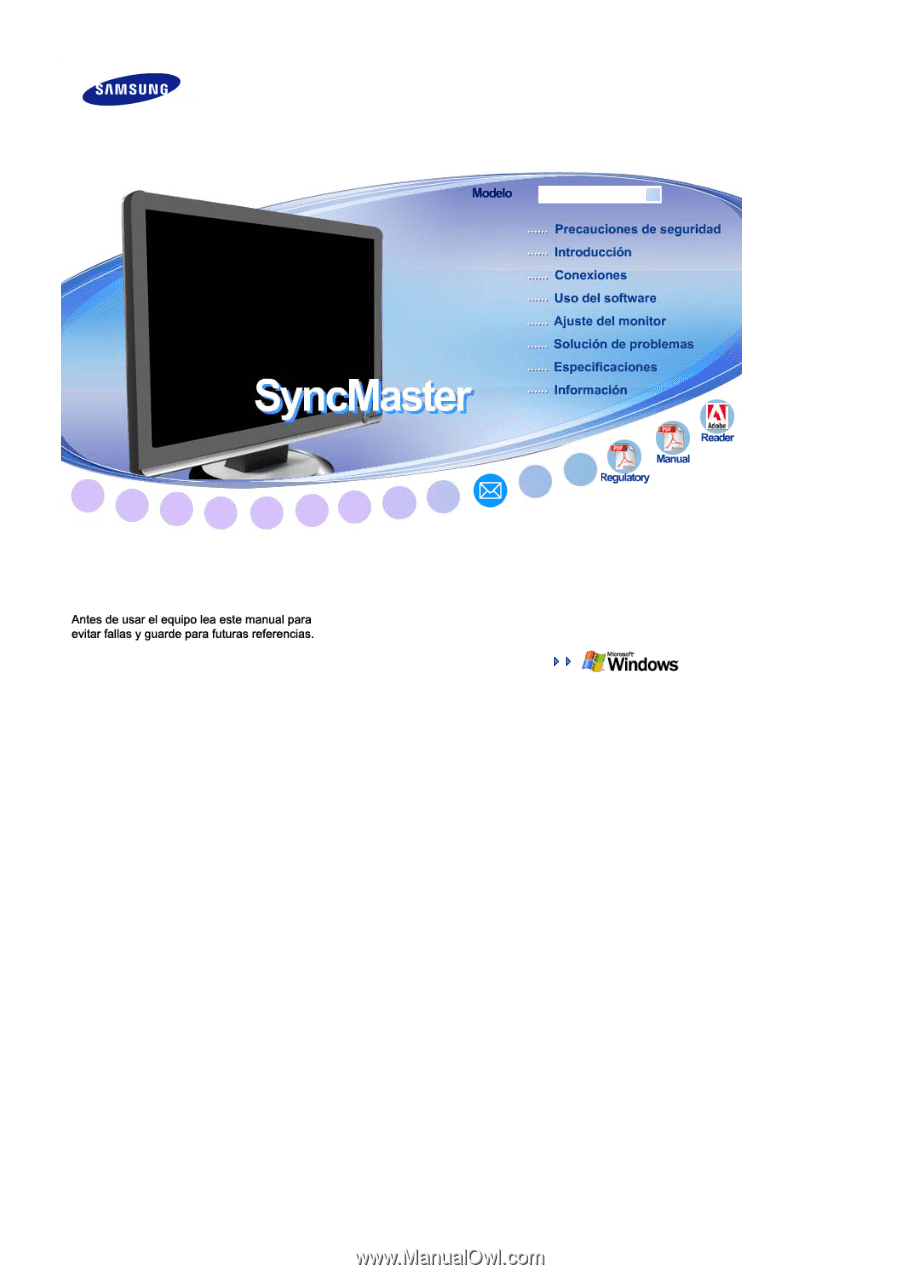
Instalación del controlador
SyncMaster 906BW